सिर्फ इसलिए कि आप अपने फोन या कलाई से वर्कआउट करना भूल गए हैं, इसका मतलब है कि डेटा हमेशा के लिए चला गया है। Google फ़िट में पिछली गतिविधियों को जोड़ना सुपर आसान है!
इस गाइड में प्रयुक्त उत्पाद
- कोई भी Android स्मार्टफोन
- गूगल प्ले स्टोर: गूगल फिट (नि: शुल्क)
- अमेज़न: TicWatch प्रो ($250)
आपके द्वारा पहले से पूरा किया गया वर्कआउट कैसे जोड़ा जाए
यदि आप पहले ही अपना वर्कआउट पूरा कर चुके हैं, लेकिन ट्रैकिंग चालू करना भूल गए हैं, तो डरने की कोई जरूरत नहीं है! आपके द्वारा पहले ही समाप्त कर लिया गया वर्कआउट मैन्युअल रूप से दर्ज करना आसान है:
- को खोलो Google फ़िट अनुप्रयोग.
- थपथपाएं पलस हसताक्षर निचले-दाएं कोने में।
-
नल टोटी गतिविधि जोड़ें.
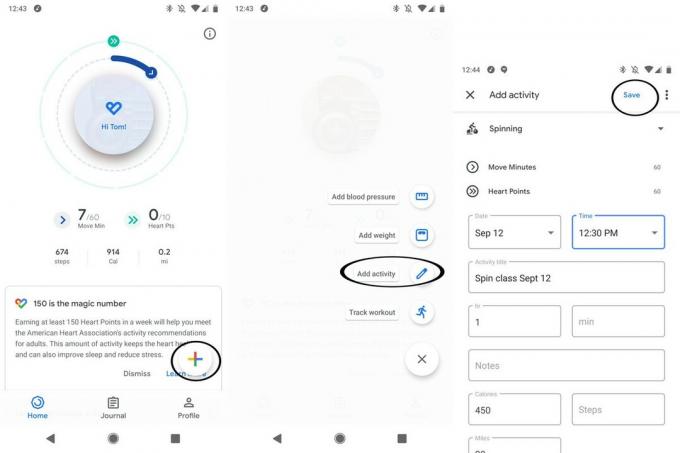
- डिफ़ॉल्ट रूप से, Google फ़िट उसी कसरत का उपयोग करेगा जिसे आपने आखिरी बार ट्रैक किया था। यदि आपको इसे बदलने की आवश्यकता है, तो टैप करें ड्रॉप डाउन मेनू शीर्ष के पास।
- थपथपाएं गतिविधि प्रकार जो आप दर्ज कर रहे हैं.
- फॉर्म को भरें आपकी गतिविधि शीर्षक, अवधि, किसी भी नोट्स, कैलोरी बर्न, उठाए गए कदम और / या मील के साथ।
- एप्लिकेशन स्वचालित रूप से आपकी गणना करेगा चालें मिनट तथा हार्ट पॉइंट्स.
- नल टोटी सहेजें स्क्रीन के शीर्ष पर।
आपकी गतिविधि को आपकी पत्रिका में जोड़ा जाएगा, जैसे कि आपने इसे पहली बार ट्रैक किया हो। और बस!
Verizon, नई असीमित लाइनों पर $ 10 / मो के लिए Pixel 4a की पेशकश कर रहा है
हमारे शीर्ष उपकरण चुनता है
यदि आप सभी Google फ़िट पर हैं, तो अपनी कलाई से सही तरीके से अपने वर्कआउट को ट्रैक करने के लिए वियर ओएस घड़ी प्राप्त करना लायक है।
